Otázka
Problém: Jak opravit chybějící ikonu „Bezpečně odebrat hardware“ v systému Windows 10?
Ahoj. Nedávno jsem upgradoval Windows 10 na Fall Creators Update (sestavení 16299) a všiml jsem si podivné věci, která se děje s mým portem USB. Když jej zapojím do svého notebooku, je úspěšně rozpoznán v Průzkumníkovi souborů, takže do něj az něj mohu zapisovat a mazat soubory.
Když však dokončím práci s USB a chci jej odpojit, nezobrazí se v „Ikoně Bezpečně odebrat hardware“ na hlavním panelu. Když vložím nebo vyjmu disk, neuvidím ani zvuk „USB připojit/odpojit“. No, předpokládám, že to není velký problém, ale nechci, aby se moje USB rozbilo tím, že jej pokaždé jednoduše odpojím. Prosím pomozte.
Vyřešená odpověď
„Bezpečně odebrat hardware“ je ikona, kterou najdete na hlavním panelu[1] když je k PC/notebooku připojen USB klíč nebo pevný disk. Specialisté důrazně doporučují kliknout na tuto ikonu a počkat na vyskakovací okno s potvrzením, že je bezpečné zařízení odpojit.
Zatímco většina uživatelů Windows si již na tento postup zvykla, většina z nich stále neví, proč je to důležité. Ve skutečnosti, pokud je USB nebo externí pevný disk odpojen během zápisu dat na něj – všechny soubory, které se aktuálně přesouvají, mohou být poškozeny.[2]
Kromě toho mnoho lidí uvedlo, že jednotka USB totálně spadla poté, co ji odpojila, aniž by několikrát klikli na ikonu „Bezpečně odebrat hardware“. V tomto případě je jediným řešením zformátování USB nebo externího pevného disku, čímž dojde ke ztrátě všech dat na něm uložených.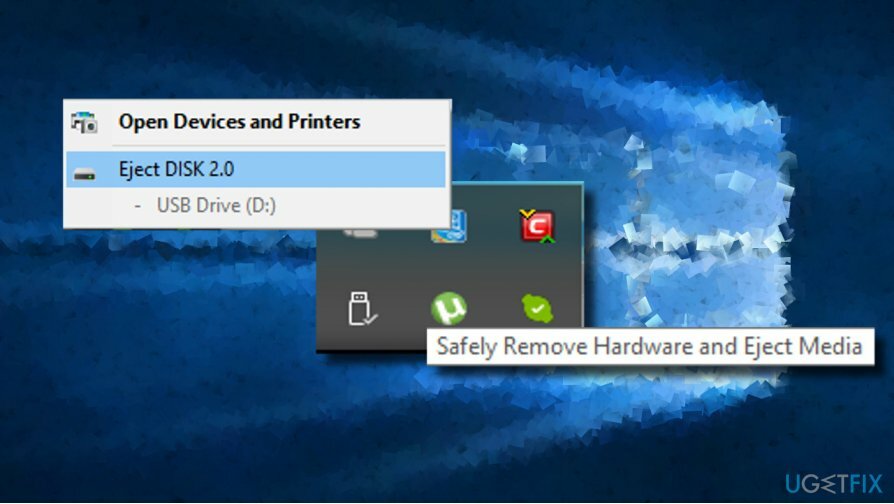
PRO TIP: Pokud jste USB odpojovali nebezpečným způsobem a nakonec selhal a způsobil kompletní data ztráty, měli byste naformátovat externí disk a poté použít software pro obnovu dat k obnovení ztracených dat, alespoň většinu toho. K tomu můžete použít Data Recovery Pro.
I když se zdá, že USB klíč není používán, může být ve skutečnosti používán systémovými programy na pozadí. Specialisté proto doporučují zařízení bezpečným způsobem vysunout, aby se ujistili, že se s ním žádný z programů nedotýká.
Vyprávíme o možných důsledcích nebezpečného odpojení USB z důvodu aktualizace funkcí Windows 10 – Anniversary Update, Creators Update a nejnovější Fall Creators Update,[3] někdy způsobí, že ikona „Bezpečně odebrat hardware“ zmizí.
Jen málo lidí zaslalo dotazy na oficiální diskusní fórum společnosti Microsoft o chybějící ikoně „Bezpečně odebrat hardware“ na hlavním panelu, ale podpora zatím neposkytla funkční řešení. Některým lidem se ikona zobrazí na jejím místě, ale je zašedlá a nereaguje.
Naproti tomu ostatní vidí ikonu „Bezpečně odebrat hardware“, i když není připojeno USB nebo se na ploše zasekne vyskakovací okno s oznámením, že zařízení bylo úspěšně vysunuto. Proto vám poskytneme několik oprav, které mohou pomoci tento problém vyřešit.
Obnovení chybějící ikony „Bezpečně odebrat hardware“ po aktualizaci Windows 10
Chcete-li opravit poškozený systém, musíte si zakoupit licencovanou verzi Reimage Reimage.
Pokud vás chyba „Bezpečně odebrat hardware“ nějakou dobu obtěžuje, vyzkoušejte opravy uvedené níže a jsme si jisti, že jedna z nich bude fungovat:
Oprava 1. Aktualizujte/přeinstalujte ovladač zařízení
Chcete-li opravit poškozený systém, musíte si zakoupit licencovanou verzi Reimage Reimage.
- Klikněte pravým tlačítkem na klíč Windows a vyberte Správce zařízení.
- Otevřeno Pohled v horní části okna a zkontrolujte Zobrazit skrytá zařízení.
- Poté rozbalte Ovladač univerzální sériové sběrnice sekce a aktualizace USB ovladače.
- Za tímto účelem klikněte na položku řadiče USB a vyberte Aktualizujte ovladač.
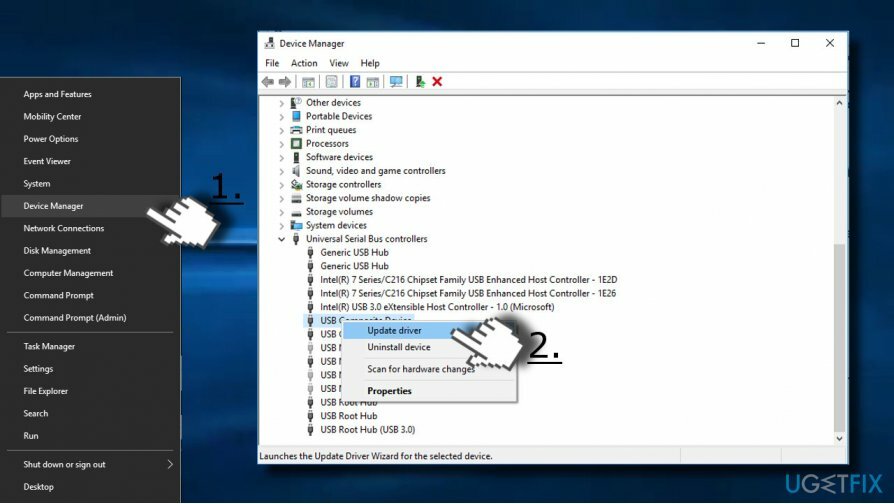
- Poté restartujte počítač a zkontrolujte, zda byl problém vyřešen.
Pokud aktualizace ovladačů nepomohla, zkuste je znovu nainstalovat:
- Navigovat do Správce zařízení -> Ovladač univerzální sériové sběrnice jak je vysvětleno výše.
- Klikněte na USB ovladače a vyberte Odinstalovat.
- Klikněte Odinstalovat v potvrzovacím dialogu. Odeberte všechny USB řadiče.
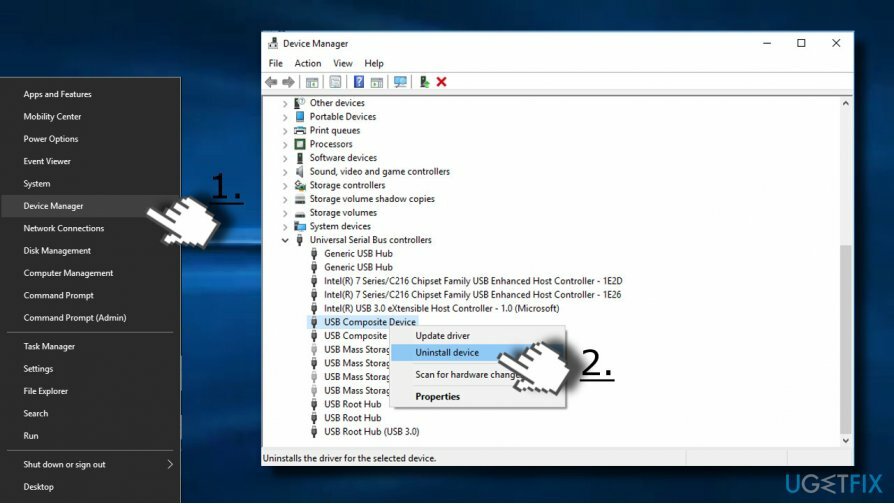
- Poté otevřete Akce kartu a vyberte Vyhledejte změny hardwaru.
- Systém by měl automaticky přeinstalovat chybějící ovladače. Poté připojte USB a zkontrolujte, zda se na hlavním panelu zobrazuje ikona Bezpečně odebrat hardware.
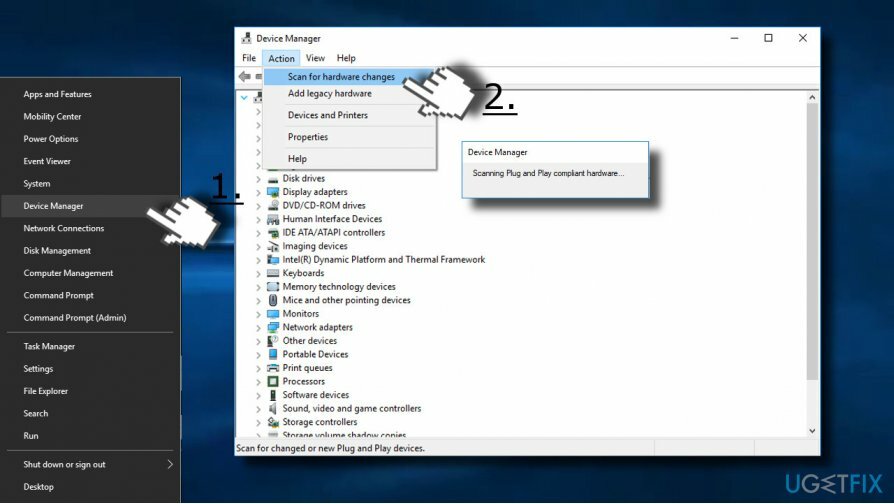
Oprava 2. Restartujte proces Průzkumníka Windows
Chcete-li opravit poškozený systém, musíte si zakoupit licencovanou verzi Reimage Reimage.
Resetování procesu Průzkumníka Windows může pomoci vyřešit různé problémy související se Startem Windows, hlavním panelem a hlavním panelem. Chcete-li tedy opravit chybějící ikonu „Bezpečně odebrat hardware“, zkuste provést následující:
- lis Ctrl + Alt + Del a vyberte Správce úloh.
- Alternativně mohou uživatelé Windows 10 kliknout Ctrl + Shift + Del mít přístup Správce úloh přímo.
- Nalézt Průzkumník Windows proces, klikněte na něj pravým tlačítkem a vyberte Restartujte.
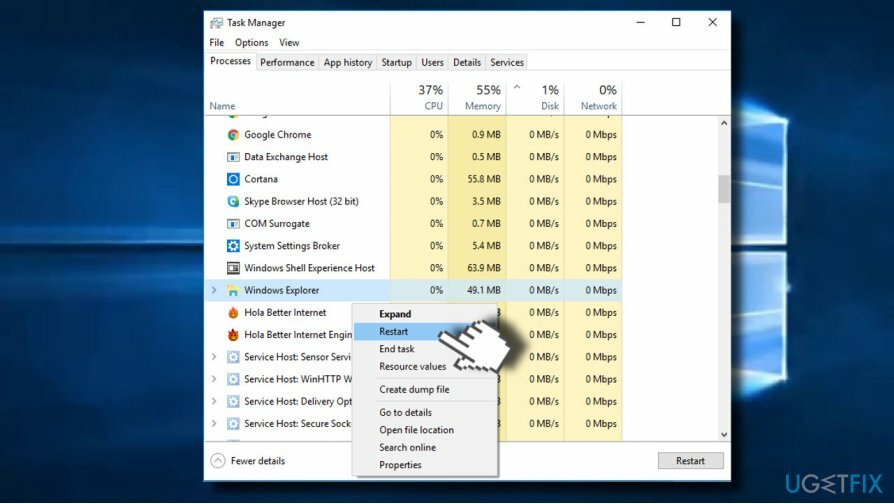
Oprava 3. Změňte nastavení oznámení
Chcete-li opravit poškozený systém, musíte si zakoupit licencovanou verzi Reimage Reimage.
Pokud po instalaci aktualizace funkcí systému Windows 10 chybí ikona „Bezpečně odebrat hardware“, může to být že upgrade násilně změnil některá nastavení oznámení a skryl ikonu na hlavním panelu. Chcete-li jej znovu povolit, postupujte takto:
- Připojte USB nebo externí pevný disk.
- Rozbalte Systémová lišta sekce kliknutím na šipku v pravém dolním rohu obrazovky.
- Najít „Bezpečně odebrat hardware“ ikonu a přetáhněte ji na Hlavní panel.
- Poté stiskněte Klávesa Windows + I a otevřít Personalizace sekce.
- Klikněte Hlavní panel na levé straně.
- Najít Oznámení oblasti a klikněte na Vyberte, které ikony se zobrazí na hlavním panelu volba.
- Najít Bezpečně odebrat hardware a povolit ji.
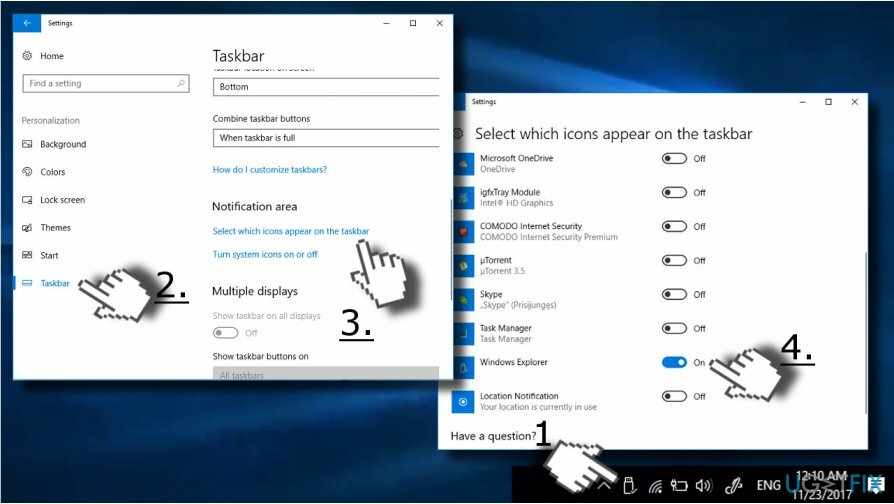
Oprava 4. Vysuňte zařízení pomocí dialogového okna Bezpečně odebrat hardware
Chcete-li opravit poškozený systém, musíte si zakoupit licencovanou verzi Reimage Reimage.
Pokud váš USB klíč nebo externí pevný disk systém úspěšně rozpozná a funguje dobře, kromě že chybí ikona „Bezpečně odebrat hardware“, můžete zařízení deaktivovat pomocí Bezpečně odebrat hardware dialog:
- lis Klávesa Windows + R a vložte RunDll32.exe shell32.dll, Control_RunDLL hotplug.dll příkaz v Run.
- lis OK tlačítko nebo hit Vstupte k provedení příkazu.
- V Bezpečně odebrat hardware vyberte zařízení, které chcete vysunout, a klikněte Stop.
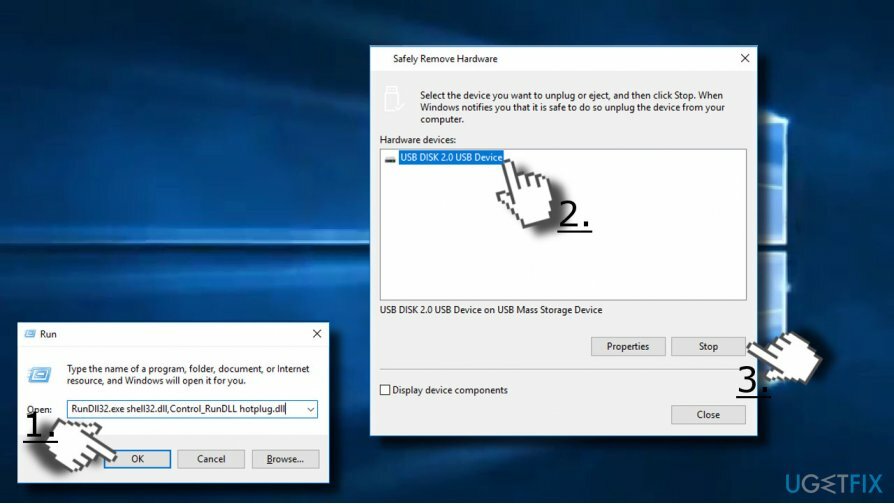
Pokud ikona nebyla obnovena po instalaci aktualizací systému Windows nebo restartování systému, můžete vytvořit zástupce v dialogovém okně „Bezpečně odebrat hardware“, abyste měli kdykoli přístup k:
- Klepněte pravým tlačítkem myši na prázdné místo na ploše a vyberte Nový -> Zkratka.
- Do pole zástupce zadejte RunDll32.exe shell32.dll, Control_RunDLL hotplug.dll umístění.
- Nyní klikněte další a pojmenujte zkratku jako Bezpečně odebrat hardware.
- Nakonec klikněte Dokončit a zkontrolujte, zda zkratka funguje.
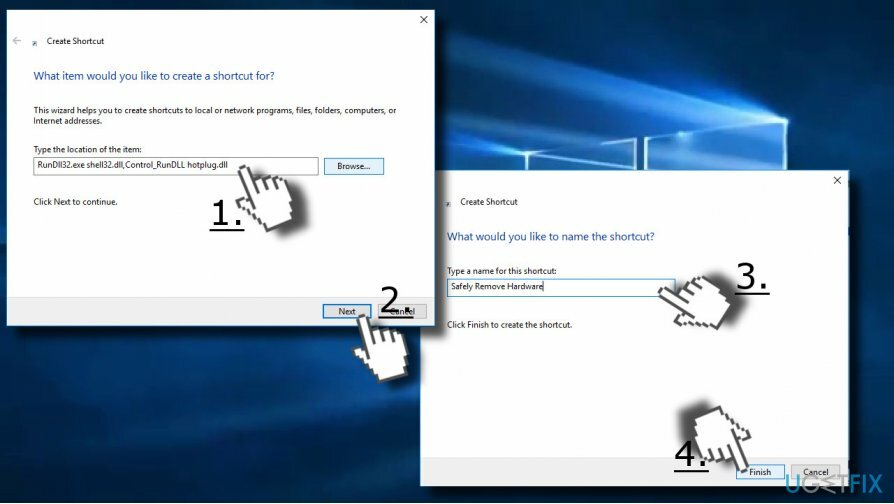
TIP: Pokud žádná z výše uvedených metod nepomohla opravit zamrzlou ikonu „Bezpečně odebrat hardware“, udělali bychom to důrazně doporučujeme vyhledat nejnovější aktualizace systému Windows a nainstalovat je všechny bez a zpoždění. Kromě toho zkontrolujte, zda systém neobsahuje poškozené soubory, mezipaměť, malware a podobné programy. Pro tento účel je all-in-one řešením skenování ReimagePračka Mac X9.
Opravte své chyby automaticky
Tým ugetfix.com se snaží ze všech sil pomoci uživatelům najít nejlepší řešení pro odstranění jejich chyb. Pokud se nechcete potýkat s technikami ruční opravy, použijte automatický software. Všechny doporučené produkty byly testovány a schváleny našimi profesionály. Nástroje, které můžete použít k opravě chyby, jsou uvedeny níže:
Nabídka
Udělej to teď!
Stáhnout FixŠtěstí
Záruka
Udělej to teď!
Stáhnout FixŠtěstí
Záruka
Pokud se vám nepodařilo opravit chybu pomocí Reimage, kontaktujte náš tým podpory a požádejte o pomoc. Sdělte nám prosím všechny podrobnosti, o kterých si myslíte, že bychom měli vědět o vašem problému.
Tento patentovaný proces opravy využívá databázi 25 milionů součástí, které mohou nahradit jakýkoli poškozený nebo chybějící soubor v počítači uživatele.
Chcete-li opravit poškozený systém, musíte si zakoupit licencovanou verzi Reimage nástroj pro odstranění malwaru.

Soukromý přístup k internetu je VPN, která může zabránit vašemu poskytovateli internetových služeb, vláda, a třetí strany od sledování vašeho online a umožňují vám zůstat zcela anonymní. Software poskytuje vyhrazené servery pro torrenting a streamování, zajišťuje optimální výkon a nezpomaluje vás. Můžete také obejít geografická omezení a prohlížet si služby jako Netflix, BBC, Disney+ a další oblíbené streamovací služby bez omezení, bez ohledu na to, kde se nacházíte.
Malwarové útoky, zejména ransomware, jsou zdaleka největším nebezpečím pro vaše obrázky, videa, pracovní nebo školní soubory. Vzhledem k tomu, že kyberzločinci používají k uzamčení dat robustní šifrovací algoritmus, nelze je nadále používat, dokud nebude zaplaceno výkupné v bitcoinech. Místo placení hackerům byste se měli nejprve pokusit použít alternativu zotavení metody, které by vám mohly pomoci získat alespoň část ztracených dat. V opačném případě byste také mohli přijít o své peníze spolu se soubory. Jeden z nejlepších nástrojů, který by mohl obnovit alespoň některé ze zašifrovaných souborů – Data Recovery Pro.